众所周知,图表元素常常是PPT中必不可少的一项内容。在演示PPT时有时我们想利用动画效果使当前PPT页面上只显示图表中某一样本的数据而不改变整个图表的形式,却苦于不知道怎样达到这样的效果。这篇经验就是分享给大家如何拆分PPT中的图表,使图表中所有的元素变成可编辑状态以做出精彩演示动画效果的方法。

以引语配图为例。这张图表显然是集合了所有样本的显示结果。但有时我们想在演示PPT时逐个显示图表中样本的数据,以排除其他样本数据对受众的干扰,如下图所示。那么如何做到呢?

1、我们利用PPT的图表编辑数据功能把图表中其它样本数据全部清零,只留下要展示样本的数据。
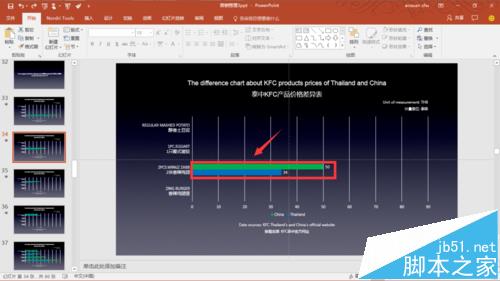
2、我们选中图表内容,右键或者快捷键进行复制,然后跳到一张背景图片相同的空白PPT页面。
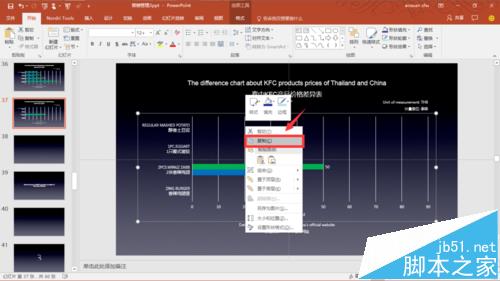
3、在该空白页面点击PPT界面左上角粘贴选项,选择选择性粘贴选项进入下一页面。
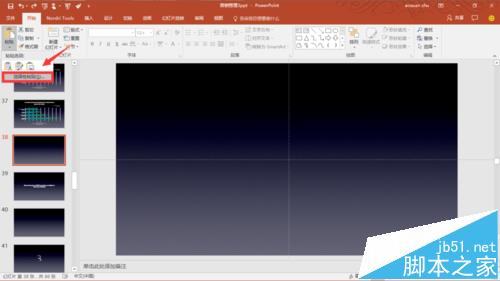
4、在跳出来的选项界面选择“图片(Windows 元文件)”选项,点击确定可以看到图表内容已复制到该页面。
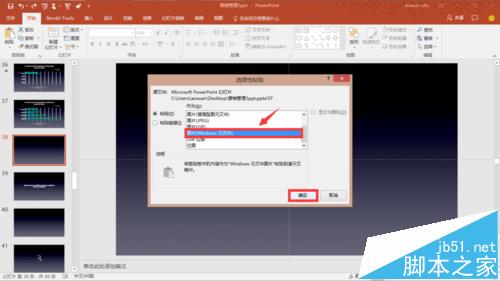
5、选中图表内容,轻点鼠标右键,在弹出的选项栏中选择组合选项,在组合选项下选择取消组合选项。
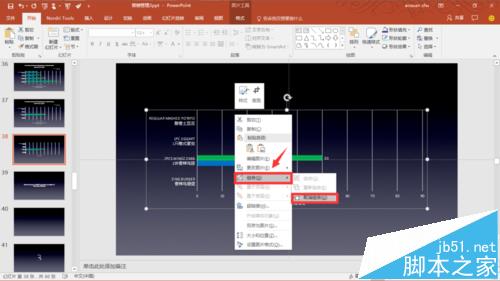
6、在弹出的提示里选择是,然后重复上一步步骤(组合选项-取消组合选项)。注意,这一步重复步骤非常重要!重复完之后大家可以看到,神奇的一幕出现了!之前图表中所有的不能编辑的元素现在都变成了可编辑状态。
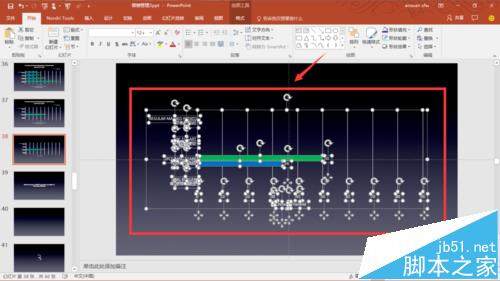
7、选中我们想要利用动画效果演示的图表元素,然后点击动画效果。接下来就是大家尽情发挥想象力的时间了。其它样本数据做法类似,只需要在另一张底版上重复以上步骤即可。
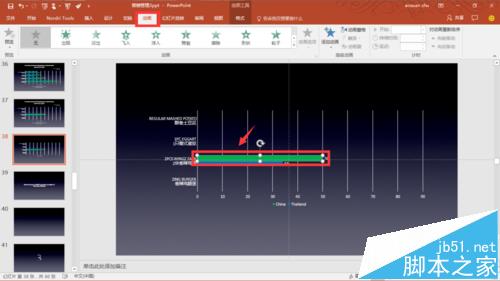
注意事项:
大家切记第五步要重复两次才会生效哦。
相关推荐: